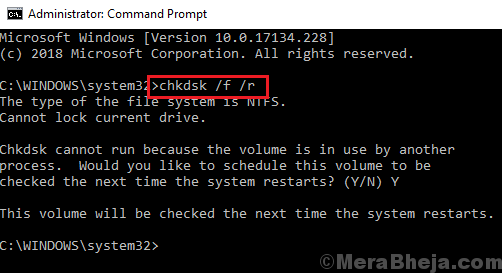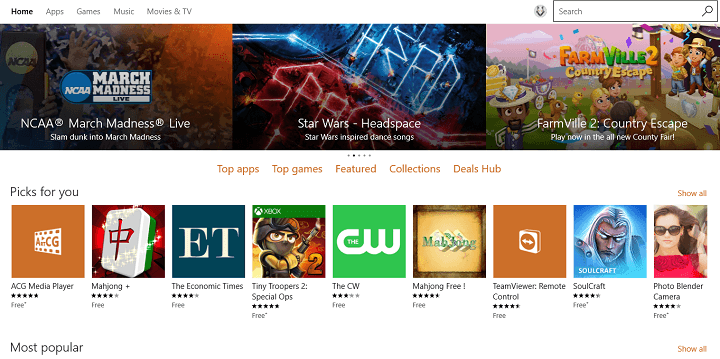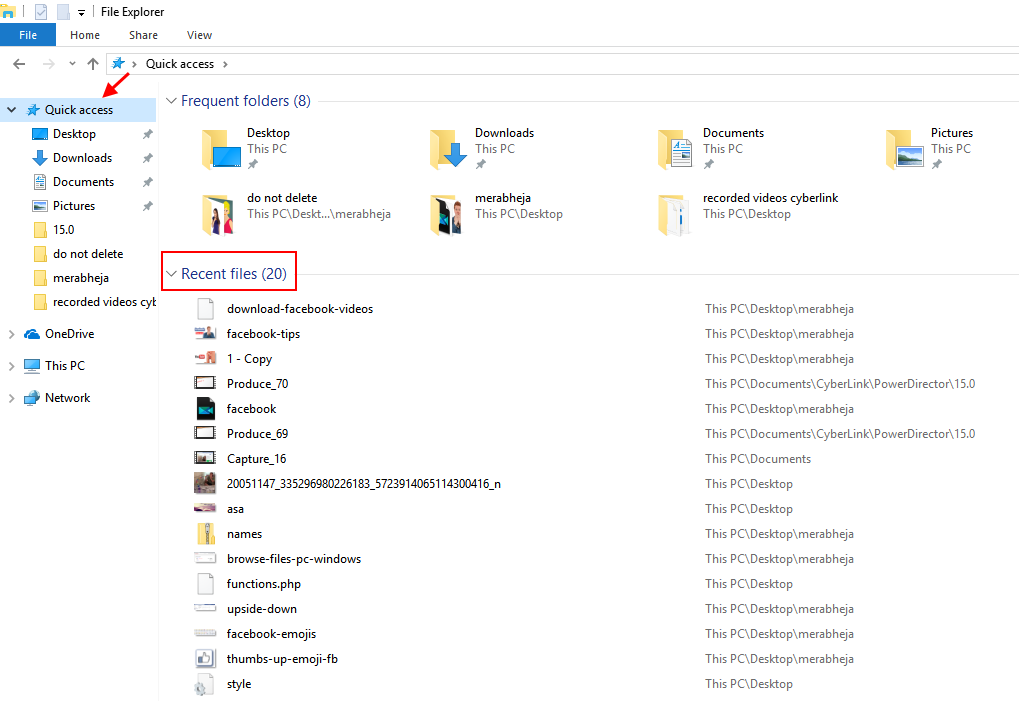- GZ datoteke su komprimirani format datoteke s kojim je većina korisnika UNIX-a i Linuxa vjerojatno upoznata.
- Otpakirati ih nije tako jednostavno, ali je ipak moguće s pravim alatima.
- Da biste saznali više o tome kako otvoriti razne formate datoteka, pogledajte naš Središte za otvaranje datoteka.
- Ako su vam potrebni korisniji vodiči, pogledajte naše Odjeljak Kako da također.

WinZip je veteranski softver za kompresiju datoteka koji vam omogućuje stvaranje, upravljanje i otvaranje arhivskih datoteka različitih formata. To je sveobuhvatno rješenje za arhiviranje, osiguranje, organiziranje i dijeljenje datoteka.
- Komprimirajte i otvorite 17 vrsta datoteka uključujući dokumente, slikovne datoteke i baze podataka
- Opcije filtriranja za komprimiranje/otvaranje određenih arhiviranih datoteka
- Spajanje datoteka i pretvorba datoteka za PDF i druge formate
- Cloud i backup podrška
Poboljšajte svoje upravljanje datotekama!
Za one od vas koji nemaju puno iskustva s komprimiranim formatima datoteka, GZ datoteka je oblik komprimiranih datoteka stvorenih pomoću uslužnog programa za kompresiju gzip.
Windows korisnici možda neće imati priliku susresti ovaj format prečesto, budući da se uglavnom koristi u UNIX-u i Linux sustava.
Međutim, te su datoteke iznimno korisne čak i na Windowsima jer sadrže dragocjene informacije, poput izvornog naziva datoteke i vremenske oznake.
Zbog njihove važnosti, odlučili smo izraditi vodič korak po korak koji će vam pokazati kako točno izdvojiti GZ datoteku.
Kako mogu izdvojiti GZ datoteke na Windows 10?

Budući da su GZ datoteke komprimirani formati, razumije se da je za njihovo izdvajanje potreban uslužni program koji može izvršiti ovaj zadatak.
Budući da je to slučaj, preporučujemo vam da isprobate WinZip, najbolji svjetski program za arhiviranje i raspakiranje datoteka.
Program je iznimno lagan i intuitivan, a nakon što ga instalirate na svoje računalo, on integrira se u vaše sučelje, omogućujući vam potpuni pristup njegovom skupu alata kad god pojavi se prilika.
Ostale korisne značajke:
- Snažna enkripcija datoteka
- Sposobnost dijeljenja i poništavanja velikih datoteka
- Može izvući više arhiva odjednom
- Integrirane sigurnosne kopije podataka i mogućnosti dijeljenja
Evo kako možete koristiti WinZip za izdvajanje GZ datoteka:
- Preuzmite i instalirajte WinZip.
- Desnom tipkom miša kliknite GZ datoteku.
- Odaberite jednu od dostupnih opcija Raspakiraj.
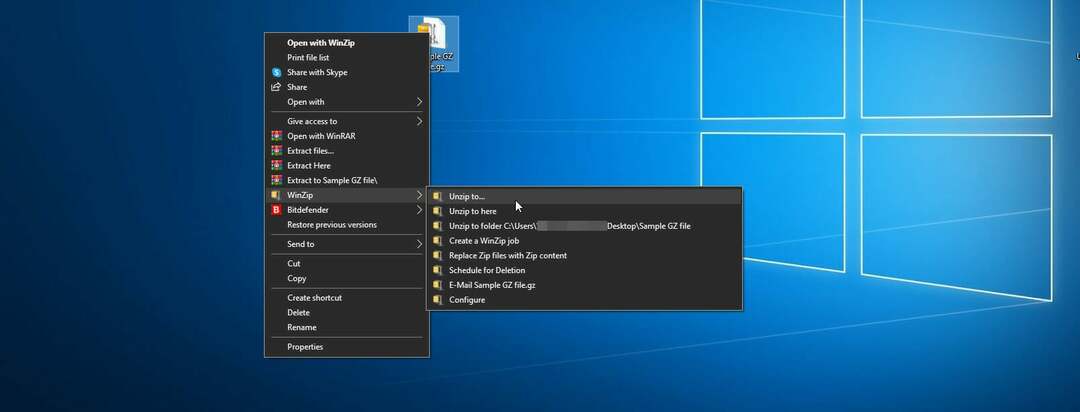
Bilješka: Bit ćete automatski usmjereni na izdvajanje datoteke pronađene u mapi koja je sadrži.
Postoje druge opcije koje možete odabrati iz ovog kontekstnog izbornika, ali u ovom slučaju nijedna nema nikakve veze s ekstrakcijom, pa ćemo ih zanemariti.
Nakon što ste slijedili ove korake, sadržaj datoteke sada bi trebao biti ekstrahiran na mjesto po vašem izboru.

WinZip
Bilo koji tip komprimiranog formata datoteke s kojim imate posla može se lako otvoriti pomoću WinZip-a. Iskoristite ponudu sada!
Nabavite ga sada
Raspakirajte GZ datoteku pomoću naredbenog retka
Vrlo je jednostavno raspakirati GZ datoteku u sustavu Windows 10 pomoću naredbenog retka, također poznatog kao cmd. To je ugrađena aplikacija koja vam omogućuje komunikaciju s OS-om putem naredbi.
1. pritisni Windows ključ otvoriti Izbornik Start.
2. Upišite cmd tražiti Naredbeni redak.
3. Desni klik na rezultat i odaberite Pokreni kao administrator. Sada ćete moći pristupiti Naredbeni redak s pravima administratora.
4. Upišite sljedeću naredbu: tar -xvzf C:\PUTA\DO\DATOTEKE\IME-DATOTEKE.tar.gz -C C:\PUTA\DO\MAPE\EKSTRACIJA

5. Pritisnite Unesi za pokretanje naredbe koju ste upravo upisali.
6. Sada možete raspakirati GZ datoteke u sustavu Windows 10.
Kako mogu raspakirati GZ datoteke pomoću Powershell-a?

- Pritisnite Početak
- Upišite Powershell i lansirati PowerShell s administrativnim privilegijama
- Upišite sljedeću naredbu i pritisnite Unesi da ga primijenite:
funkcija unzip($path,$to) { $7z = "$env: TEMP\7z" if (!(test-path $7z) -or !(test-path "$7z\7za.exe")) { if (!(test-put $7z)) { md $7z | out-null } push-location $7z try { write-host "Downloading 7zip" -foregroundcolor cyan $wc = new-object system.net.webClient $wc.headers.add('user-agent', [Microsoft. PowerShell. Naredbe. PSUserAgent]::FireFox) $wc.downloadFile(" http://softlayer-dal.dl.sourceforge.net/project/sevenzip/7-Zip/9.20/7za920.zip","$7z\7z.zip") write-host "gotovo." foregroundcolor zelena add-type -assembly "system.io.compression.filesystem" [io.compression.zipfile]::extracttodirectory("$7z\7z.zip","$7z") del .\7z.zip } finally { pop-location } } if ($path.endswith('.tar. gz') -ili $path.endswith('.tgz')) { # Ovo je neko ludo s**t ovdje $x = "cmd" $y = "/C `"^`"$7z\7za.exe^`" x ^`"$staza^`" -pa | ^`"$7z\7za.exe^`" x -y -si -ttar -o^`"$to^`"" & $x $y } else { & "$7z\7za.exe" x $put -y -o"$to" } }Slijedeći ove korake, sada biste trebali moći izdvojiti GZ datoteke na bilo koji način koji smatrate korisnim.
Javite nam koja vam je od gore opisanih metoda bila korisnija ostavljajući povratne informacije u odjeljku za komentare u nastavku.
 Još uvijek imate problema?Popravite ih ovim alatom:
Još uvijek imate problema?Popravite ih ovim alatom:
- Preuzmite ovaj alat za popravak računala ocijenjen kao izvrstan na TrustPilot.com (preuzimanje počinje na ovoj stranici).
- Klik Započni skeniranje kako biste pronašli probleme sa sustavom Windows koji bi mogli uzrokovati probleme na računalu.
- Klik Popravi sve za rješavanje problema s patentiranim tehnologijama (Ekskluzivni popust za naše čitatelje).
Restoro je preuzeo 0 čitatelja ovog mjeseca.